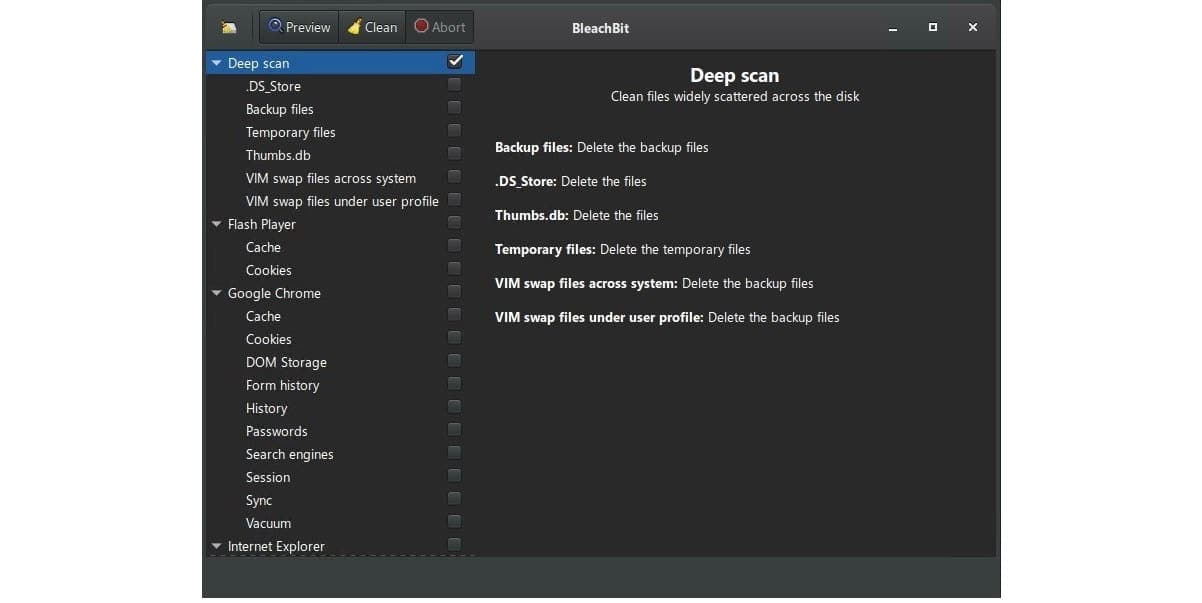
Nowa wersja BleachBit 4.2.0 została już wydana kilka dni temu iw nowej wersji oprogramowania możemy to znaleźć dodano czystsze dla Zoom, środek czyszczący do Blady księżyc, środek czyszczący do Slack Messenger oraz ulepszenia i poprawki błędów.
Dla tych, którzy nie są zaznajomieni z BleachBit, powinni wiedzieć, że jest to program, który pMożesz wyczyścić pozostałe pliki w systemie, podobnie jak w CCleaner z Piriform, ale jest też kilka ważnych różnic.
Przede wszystkim BleachBit jest open source a oprócz wersji dla systemu Windows istnieje również wersja dla systemu Linux (ponieważ jest to darmowy i otwarty program do czyszczenia systemu) z dodatkowymi opcjami prywatności w celu niszczenia plików i czyszczenia wolnego miejsca na dysku.
Ta aplikacja, która działa w systemach Windows i Linux, możesz usunąć pamięć podręczną sieci, pliki cookie, historię adresów URL, pliki tymczasowe i pliki dziennika z przeglądarek internetowych, takich jak Firefox, Google Chrome / Chromium, Opera, Safari itp., a także wyczyść pamięć podręczną i pliki tymczasowe dla wielu powszechnie używanych aplikacji.
BleachBit posiada wiele przydatnych funkcji, takich jak:
- Usuń prywatne pliki tak całkowicie, że „nawet Bóg nie może ich odczytać”, według przedstawiciela Karoliny Południowej Trey Gowdy.
- Prosta obsługa: przeczytaj opisy, zaznacz wybrane pola, kliknij podgląd i kliknij usuń.
- Wiele platform: Linux i Windows Brak adware, spyware, malware, pasków narzędzi przeglądarki lub „oprogramowania o wartości dodanej”
- Przetłumaczone na 64 języki inne niż amerykański angielski
- Niszcz pliki, aby ukryć ich zawartość i zapobiec odzyskiwaniu danych
- Usuń dowolny plik (np. Arkusz kalkulacyjny na pulpicie)
- Zastąp wolne miejsce na dysku, aby ukryć wcześniej usunięte pliki
- Przenośna aplikacja na Windows - uruchamiaj bez instalacji
- Interfejs wiersza poleceń do tworzenia skryptów i automatyzacji
- CleanerML umożliwia każdemu napisanie nowego narzędzia do czyszczenia za pomocą XML
- Automatycznie importuj i aktualizuj pliki czyszczące winapp2.ini (osobne pobieranie), dając użytkownikom systemu Windows dostęp do ponad 2500 dodatkowych programów czyszczących
Główne wiadomości w BleachBit 4.2.0
W tej nowej wersji oprogramowania z określonymi zmianami dla systemu Linux, możemy stwierdzić, że dodano obsługę czyszczenia niektórych programów dość popularne, takie jak Zoom, przeglądarka internetowa Pale Moon (oparta na Firefoksie), a także Slack Messenger.
Kolejną nowością, która wyróżnia się od BleachBit 4.2.0 jest to pakiety wsparcia dodane do najnowszych wersji Fedory (32 i 33) a także dla Ubuntu (20.04 i 20.10).
Jeśli chodzi o rozwiązania błędów, podkreśla się, że problem został rozwiązany podczas czyszczenia Firefoksa, ponieważ teraz zachowano favicony.
Ponadto obsługiwane jest niszczenie głębokiego skanowania, a także zaawansowane głębokie skanowanie.
Z innych zmian które wyróżniają się:
- Wyczyść Chromium po zainstalowaniu jako wtyczka
- Rozwiązanie KeyError: „win10_theme” podczas zmiany motywów wizualnych
- Poprawka: Ostrzeżenie SyntaxWarning: „nie jest” z literałem w Pythonie w wersji 3.8
- Poprawka: pętla podczas maksymalizacji okna
- Poprawka: nie usuwaj rozszerzeń LibreOffice
Jak zainstalować BleachBit w systemie Linux?
Dla zainteresowanych instalacją nowej wersji BleachBit w ich dystrybucji Linuksa. Będą mogli to zrobić, postępując zgodnie z instrukcjami, które udostępnimy poniżej.
Cokolwiek użytkownicy dowolnej obsługiwanej wersji Ubuntu, Muszą pobrać jeden z następujących pakietów zgodnie z używaną wersją.
W przypadku Ubuntu 20.10 pakiet, który idzie do pobrania jest to.
Ubuntu 20.04 LTS pakiet dla jego wersja jest taka.
W przypadku tych, którzy są użytkownikami Linux Mint, powinni pobrać ten pakiet.
Natomiast dla tych, którzy są użytkownikami Debian 10 lub inna oparta na nim dystrybucja, paczka dla twojego systemu jest to.
Na koniec instalują pobrany pakiet za pomocą preferowanego menedżera pakietów lub z terminala, wpisując następujące polecenie:
sudo dpkg -i bleachbit*.deb
Teraz dla tych, którzy są użytkownikami OpenSUSE pakiet dla twojej dystrybucji to to.
Użytkownicy Fedora 32 lub nowsza, ten pakiet to ten, który powinni pobrać.
Aby zainstalować, mogą to zrobić z terminala za pomocą:
sudo rpm -i bleachbit*.rpm